아이폰 데이터 사용량 확인 간단하게 하려면
안녕하세요. 테크 블로거 IT현자입니다. 이번 시간에는 아이폰 데이터 사용량 확인에 대한 정보를 전해드리려 합니다.
스마트폰을 사용할 때 data가 존재하지 않는다면, 사실상 거의 모든 기능들을 사용할 수 없게 됩니다. 이에 따라 정해진 양을 봐가며 이용해 주셔야 하는데요. 동영상 하나만 보더라도 금방 없어질 수 있기 때문에 주의해야 합니다.
또한 셀룰러를 모두 사용한 상태로 계속해서 사용한다면, 추가 금액이 붙을 수 있기 때문에 한 번씩 확인해 주는 것도 중요합니다.

반면에 요즘은 무제한으로 가입하시는 분들이 많기 때문에 신경 쓰지 않는 경우도 꽤 많습니다. 또는 저처럼 와이파이 위주로 사용하는 분들도 이런 걱정은 하지 않으실 텐데요.
하지만 무제한으로 이용하는 분들만 있는 것은 아니기 때문에 오늘 주제를 선정해 봤습니다. 아래에서 이어나가 보도록 할게요.
1. 확인하는 방법
사실 통신사 앱을 이용하는 경우도 있지만, 휴대폰 내의 설정에서 체크할 수 있기 때문에 편리한 방법으로 진행해 보도록 하겠습니다.
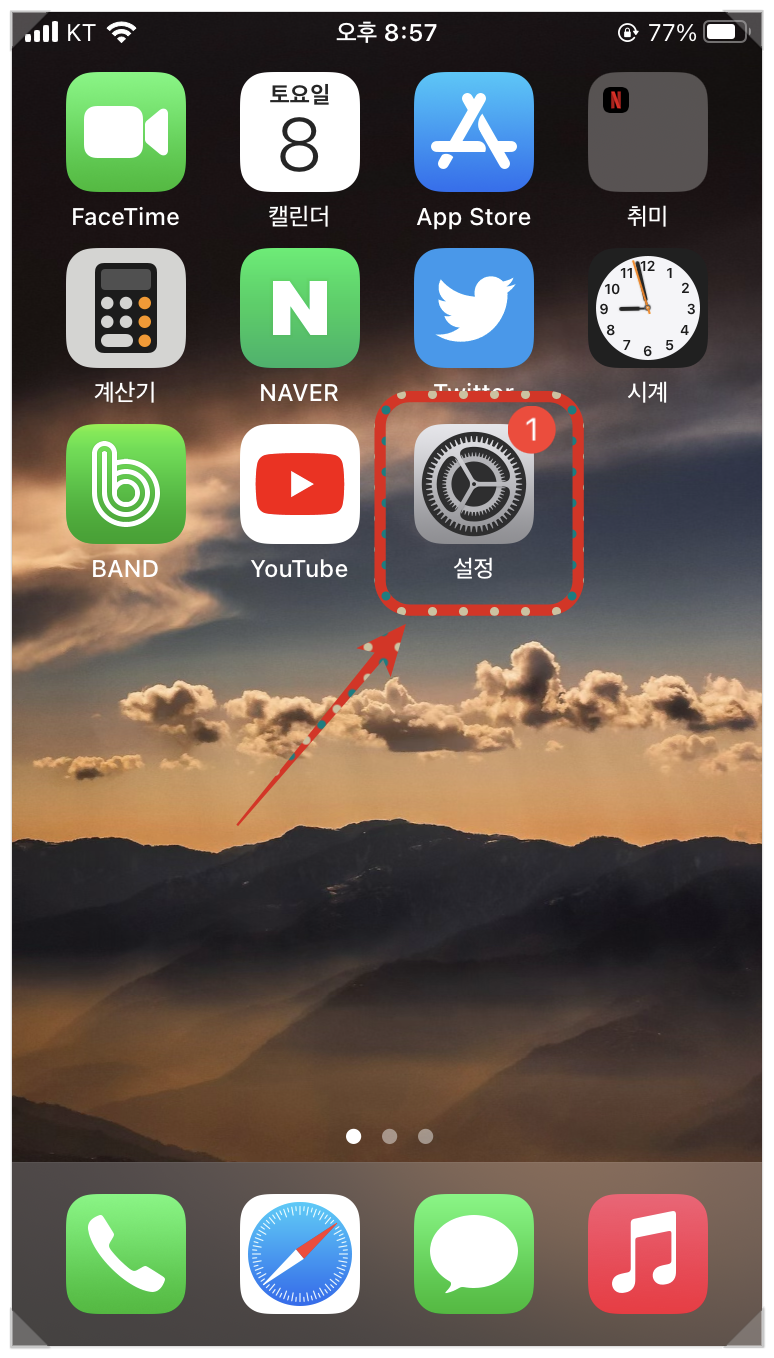
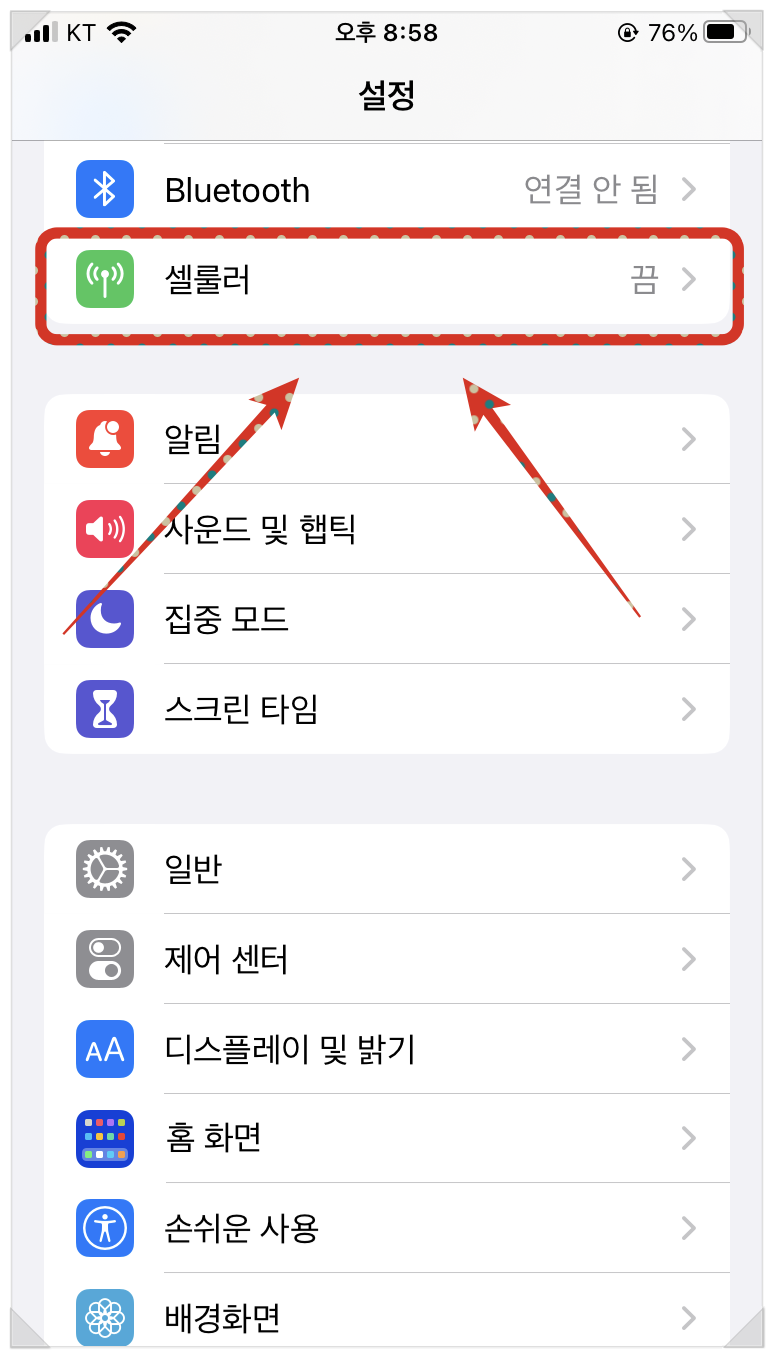
우선 아이폰의 <설정 앱- 셀룰러> 메뉴로 진입해 주셔야 합니다. 의외로 간단하게 볼 수 있어 주기적인 체크도 어렵지 않습니다.
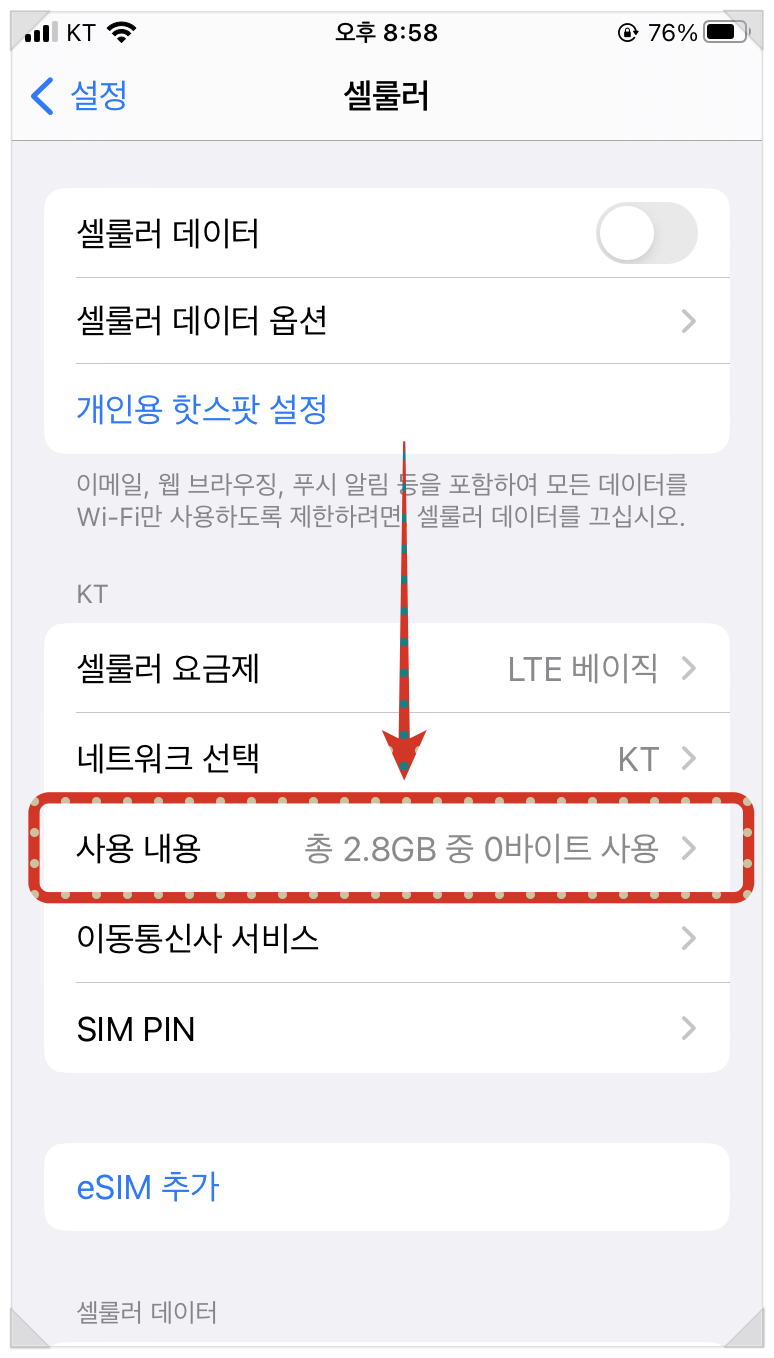
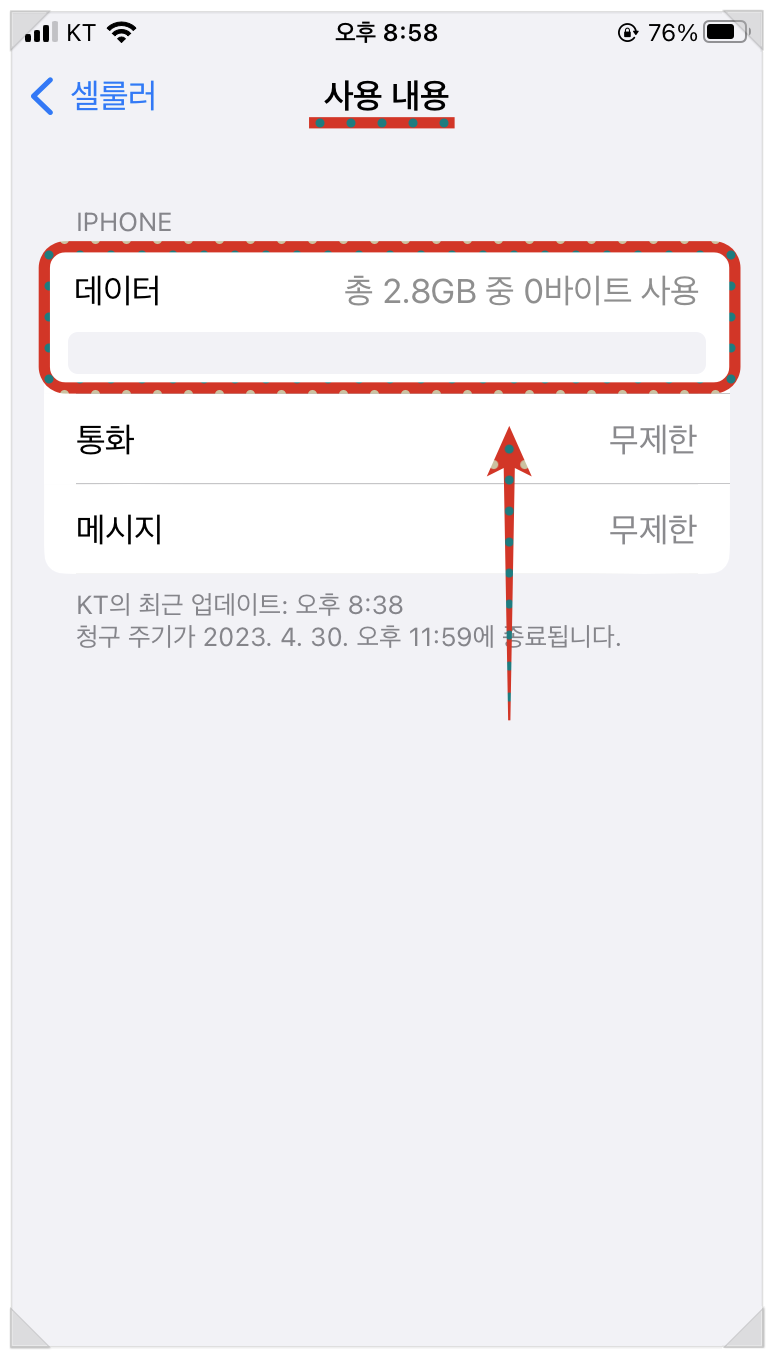
다음 화면을 보면 '셀룰러'에 대한 전반적인 내용들을 한눈에 확인할 수 있는 곳인데요. 그중에서도 중간쯤에 <사용 내용>을 주목해 주셔야 합니다. 그대로 터치해서 진입해 보면, 이제 아이폰 데이터 사용량 확인을 자세하게 할 수 있습니다.
저 같은 경우 총 2.8기가를 이용할 수 있는데요. 하나도 사용하지 않았습니다. 위에서 언급했듯이 이 기기는 와이파이 환경에서만 사용했기 때문에 그렇고요. 여러분들이 보시는 화면에서는 '총 몇 기가 중 얼만큼 사용' 이런 식으로 표시되어 있을 겁니다. 그리고 아래에는 통화나 메시지에 대해서도 나와있으니 참고해 주세요.
2. 어디서 얼만큼 썼을까?(절약 팁)
단순히 몇 기가를 썼다 정도만 볼 수 있는 것이 아니라, 주로 어느 앱에서 이렇게 data가 나갔는지도 확인이 가능합니다.
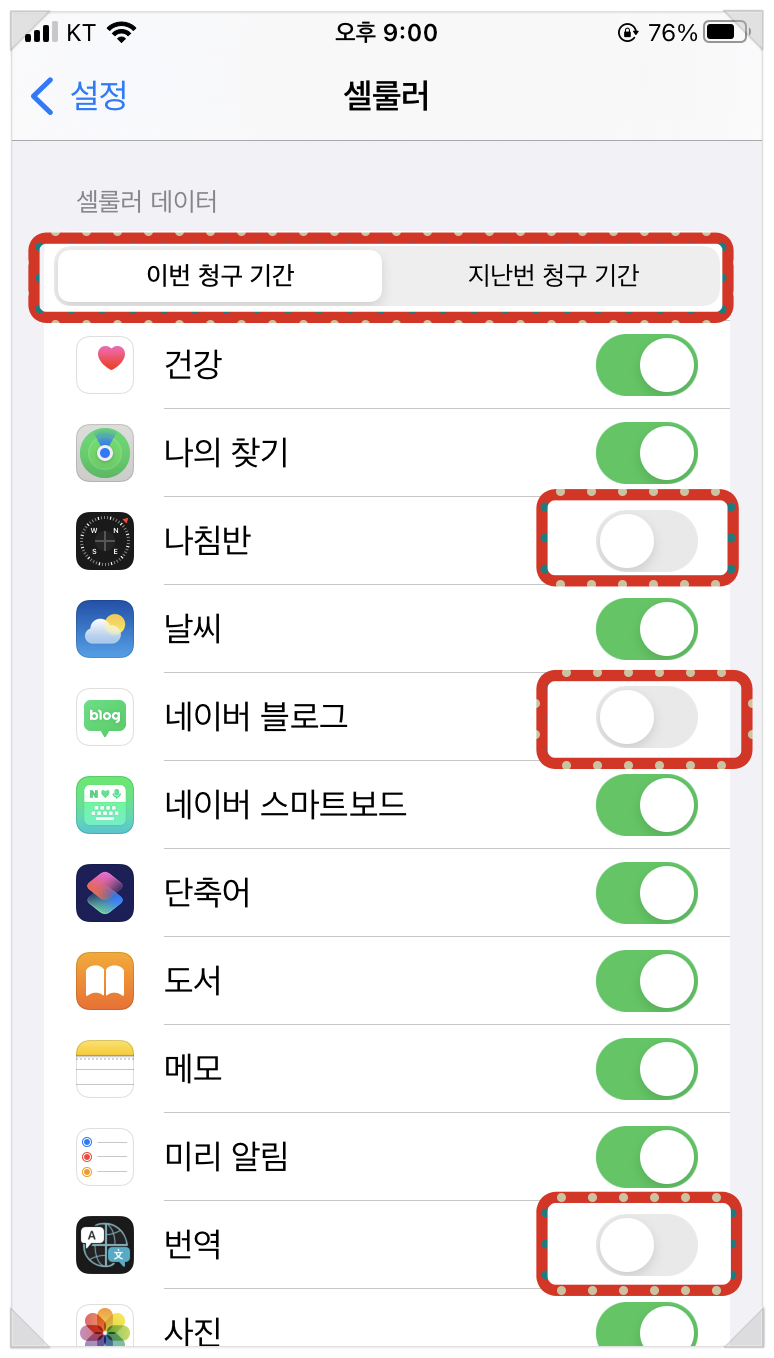
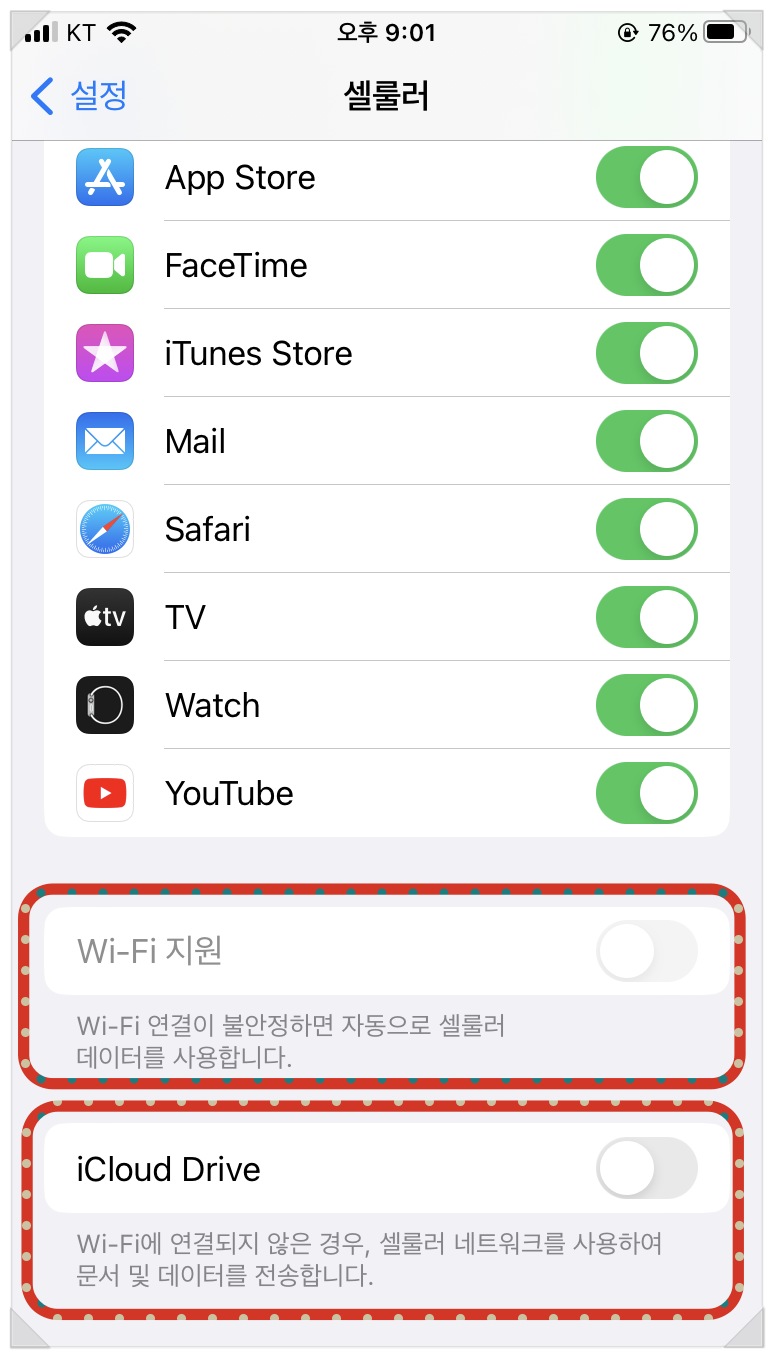
뒤로 가기를 통해 이전 화면으로 돌아와보겠습니다. 그리고 스크롤을 아래로 내려주면 설치되어 있는 앱들이 일렬로 나타나있는데요. 상단 탭을 보면 <이번 청구 기간> 또는 <지난번> 이렇게 나누어져 있습니다.
위의 사진을 보면 아시겠지만 저는 1도 사용하지 않았기 때문에 표시되어 있지 않은 것이고요. 원래라면 사용한 만큼 앱 이름 밑에 용량이 나타나있습니다. 예를 들면 유튜브 이름 밑에 400메가 이런 식으로요. 그렇게 어느 앱을 많이 이용했는지 확인할 수 있겠습니다.
그리고 평소에 특정 앱에 셀룰러를 이용하지 않으려면, 우측에 있는 스위치(토글 키)를 비활성화 시켜주는 것도 방법입니다. 이러면 조금이라도 data를 아낄 수 있겠죠.
마지막으로 하나 더 말씀드리면, 지금 이 화면에서 스크롤을 끝까지 내려줍니다. 그러면 두 가지 항목이 나타나는데요. 하나씩 살펴보도록 하겠습니다.
'wi fi 지원' 은 지금 와이파이를 사용하고 있을 때, 연결이 불안정하다면 자동으로 데이터를 쓰겠다는 것입니다. 절약하려면 이 기능은 웬만하면 꺼두시는 게 좋겠죠.
'iCloud Drive' 역시 비슷한 기능이라고 보시면 됩니다. 굳이 켜놓을 필요는 없겠습니다.
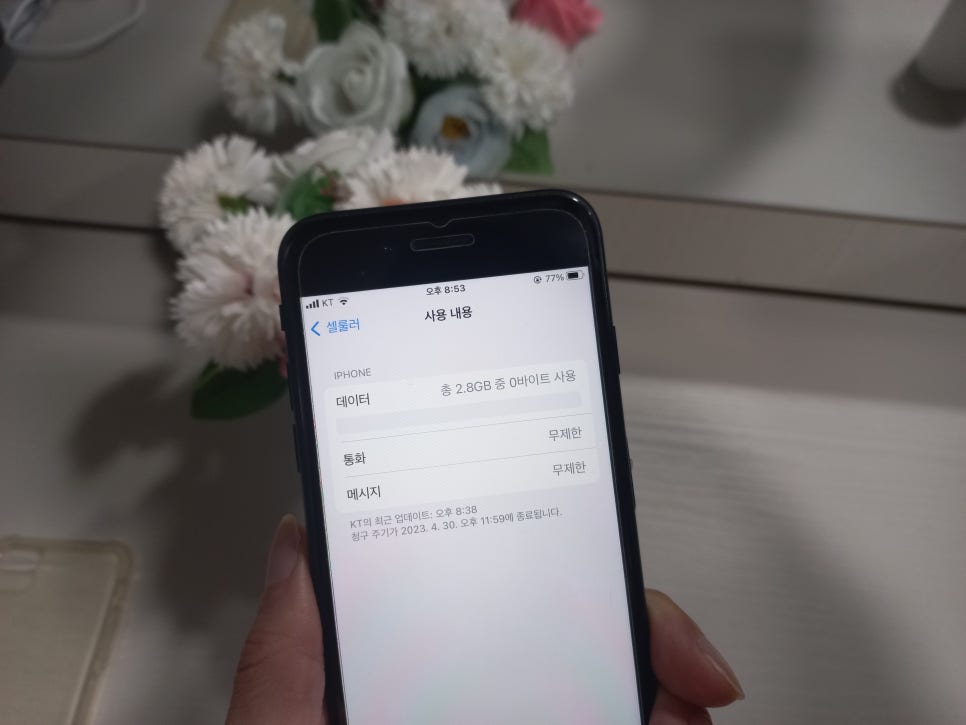
오늘은 아이폰 데이터 사용량 확인하는 방법에 대해서 이야기해 보는 시간이었습니다. 무제한이 아니라면 반드시 체크를 해줘야 하는 부분입니다. 진행과정이 터치 몇 번으로 끝날 만큼 어렵지 않기 때문에 무리 없이 진행하실 수 있을 겁니다. 자주 확인하셔서 초과하는 일 없이 이용하시길 바랄게요.
저는 여기서 마치고, 다음에 찾아뵙겠습니다. 도움이 되셨길 바랍니다.